步驟1:如何將CD文本添加到音頻CD編譯中?
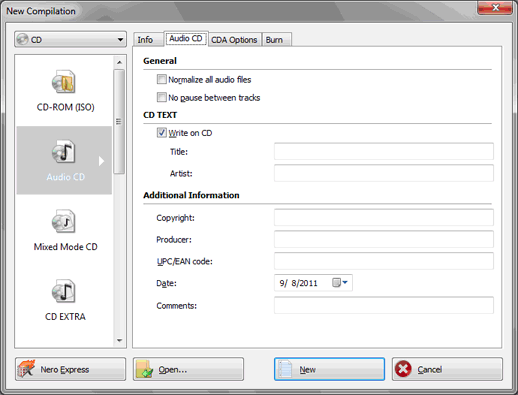
CD-Text。編譯CD時,諸如NERO之類的程序允許輸入CD文本。例如,下面的屏幕快照顯示了一個復選框,用于在使用NERO編譯新的音頻CD時啟用CD-Text。
啟用CD-Text后,您可以輸入CD標題和播放器的名稱。適用于整個CD。您還可以分別為每個曲目輸入曲目名稱和曲目藝術家,如下所示。
如果您的CD/DVD刻錄機能夠刻錄CD文本,則刻錄的CD應該包含所有信息。請參閱CD/DVD刻錄機的規格,以了解它是否具有CD文本功能。
步驟2:如何將CD-文本添加到音頻CD?
現在,如果您有物理CD但它沒有CD文本,并且想要向其中添加CD文本怎么辦?或者,如果您在CD-Text上發現一個錯字并要糾正它,該怎么辦?
有兩種方法可以解決這些問題
1.您可以將wav文件從CD中取出并進行新的編譯。從頭開始
2.您可以創建BIN/CUE文件組合,編輯.CUE文件以添加或更新CD文本。
第二種方法是我們將在此處描述的方式。
您需要的工具稱為ImgBurn。它是功能豐富的免費軟件。下載并安裝軟件,讓我們開始吧。只需遵循以下步驟即可。
步驟3:啟動ImgBurn并選擇如圖所示的[從光盤創建圖像文件]圖標
第4步:設置源,目標和讀取速度

設置CD所在的源驅動器,并設置映像文件所在的目標將居住。將第二個[Read Speed:]設置為1x(或任何其他速度)。設置1倍讀取速度的目的是為了提高可靠性。由于音頻CD沒有糾錯功能,因此讀取速度越慢越好。設置如此低的速度的代價是時間。將[讀取速度:]設置為1倍時,該過程將花費更長的時間。如果您感覺光盤是干凈的并且驅動器是新的,則將其設置為較高的[Read Speed:](例如8x)將是非常安全的。
步驟5:開始該過程

按如圖所示的[Disc to Image]圖標開始該過程。
步驟6:等待過程完成
第7步:編輯.CUE文件
這時,我們應該在我們先前在步驟2中設置的目標文件夾中有兩個或三個文件。如果CD根本沒有CD文本。如果CD帶有CD文本,則將有一個額外的.CDT文件。最大的文件將是.BIN文件,其中包含核心音頻內容。
我們感興趣的是.CUE文件。 .CUE文件是純文本文件,您可以使用任何純文本編輯器(如記事本)打開和編輯。
看一下我們剛剛創建的.CUE文件,它看起來應如下圖所示
FILE“ BayVibes4.bin” BINARY
軌道01音頻
索引01 00:00:00
軌道02音頻
索引01 03:29:15
軌道03音頻
索引01 08:03:31
軌道04音頻
索引01 13:26:49
軌道05音頻
索引01 16:49:68
軌道06音頻
索引01 20:19:70
該文件應該非常不言自明。第一行告訴您應在哪里找到.BIN文件。其余各行是與每個軌道有關的軌道信息。可以在此處找到諸如曲目編號,每個曲目的開始和結束等信息。
我們要添加到.CUE文件中的是CD標題,表演者以及曲目標題和/或曲目表演者。編輯非常簡單。通過將下面編輯的.cue文件與原始文件進行比較,您將看到添加的字段不言自明。
標題“ Bay Vibes 4夏季音樂節”
PERFORMER“各種藝術家“
FILE” BayVibes4.bin“ BINARY
TRACK 01 AUDIO
標題” Humble Up“
PERFORMER” Dogman Joe“
INDEX 01 00:00:00
TRACK 02 AUDIO
TITLE“ Wheels Keeping Turn”
PERFORMER“ Bayonics”
索引01 03:29:15
TRACK 03 AUDIO
TITLE“ Guarapo”
PERFORMER“ La Gente”
INDEX 01 08:03:31
曲目04音頻
標題“ Filling a Hole”
PERFORMER“ Eric McFadden”
INDEX 01 13:26:49
曲目05 AUDIO
標題“現在的力量“
PERFORMER”帕梅拉·帕克“
INDEX 01 16:49:68
TRACK 06 AUDIO
標題” What a Day“
PERFORMER” The Makepeace Brothers“
INDEX 01 20:19:70
如您所見,我們只需要在文件開頭添加
TITLE
PERFORMER
。這兩條信息總體上適用于CD。在磁道級別上,我們還具有TITLE和PERFORMER信息,并將其應用于各個磁道。
完成編輯后,保存文件,我們現在可以返回ImgBurn刻錄物理磁盤了。
步驟8:將映像文件寫入光盤

再次啟動ImgBurn并選擇[將映像文件寫入光盤]圖標
步驟9:設置源,目標和寫入速度
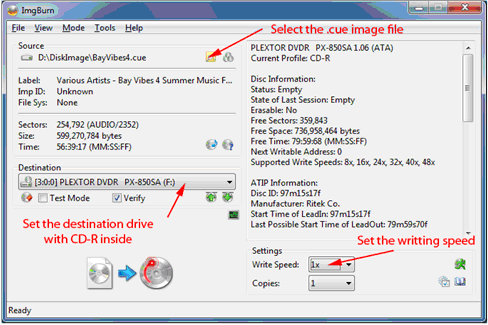
選擇我們剛得到的.CUE文件編輯后,將空白CD-R放入驅動器中,選擇相應的驅動器,然后根據對所用CD-R的了解來設置刻錄速度。關于書寫速度有兩個陣營。一個說速度越低越好,另一個說寫速度應遵循CD-R的規格。
如果您的寫作確實成功,您將再次站在您的立場上,并相應地設置書寫速度。
再次,您將看到[Operation Success Completed]對話框。步驟10:驗證光盤
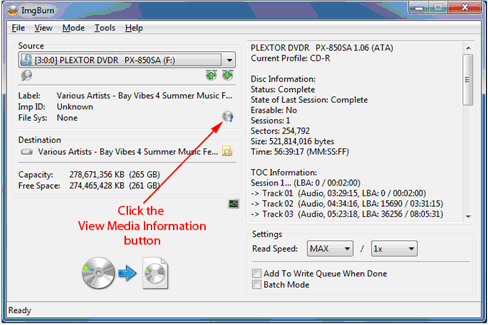
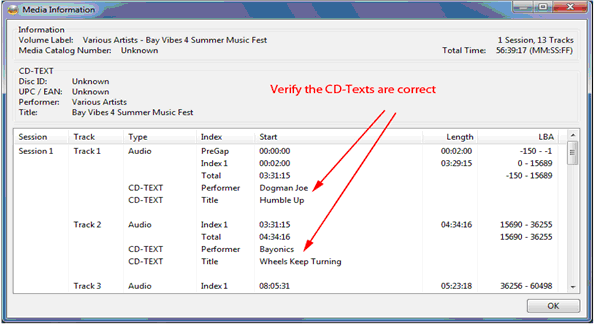
在剛刻錄的光盤仍在驅動器中的情況下,從[模式]中選擇[Ez-Mode Picker…]。 ]菜單。這將使我們回到ImgBurn的主頁。現在,像在步驟1中一樣,再次選擇[從光盤創建映像文件]。
單擊[Verify Media Information]按鈕,如圖所示。
確認CD文本正確。
責任編輯:wv
-
軟件
+關注
關注
69文章
5150瀏覽量
89204
發布評論請先 登錄
Texas Instruments CD74HC4040/CD74HCT4040 12級二進制計數器數據手冊
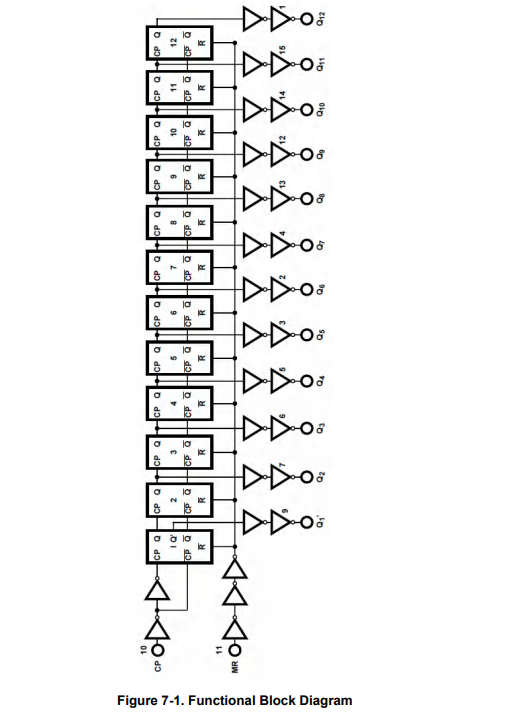
Texas Instruments CD405xB/CD405xB-Q1模擬多路復用器/解復用器特性/應用/框圖
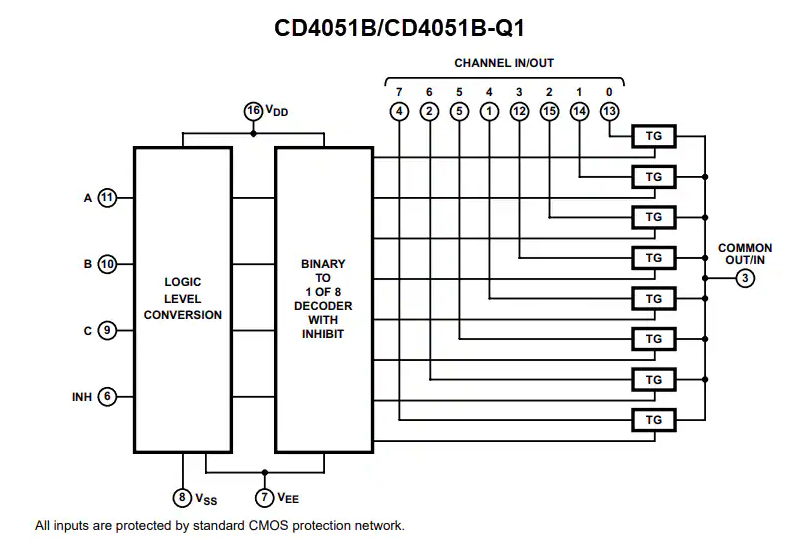
CD4051/CD4052的頻響特性怎么樣?能做聲音通道的選擇嗎?
關于CD4013電源的問題如何解決
CD4068和CD4069芯片工作時是否必須要連接電源到VDD和VSS?
cd機常見故障維修檢修方法
cd機沒有聲音輸出怎么維修
cd播放機開關失靈如何處理
TMUX405x邏輯是否與CD405xB和CD74HCx405x系列設備兼容?






 怎樣在音頻CD上添加/更新CD文本
怎樣在音頻CD上添加/更新CD文本

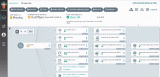










評論